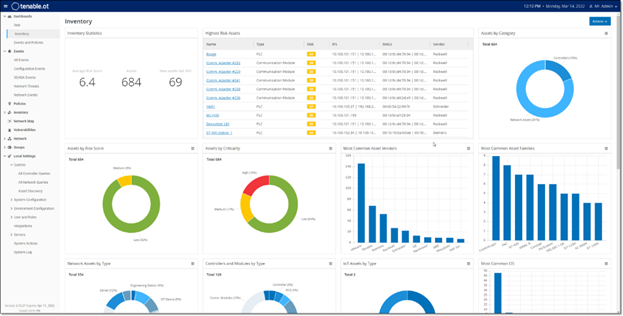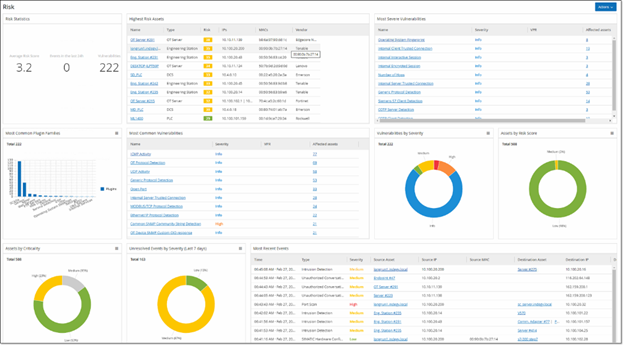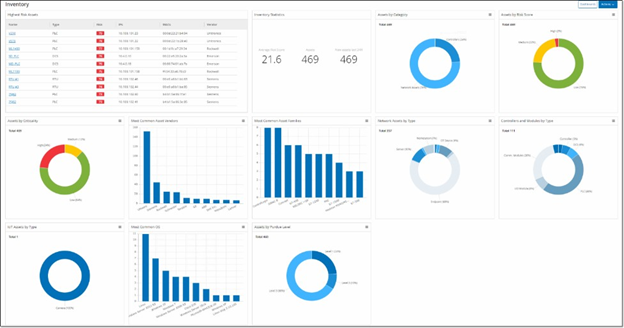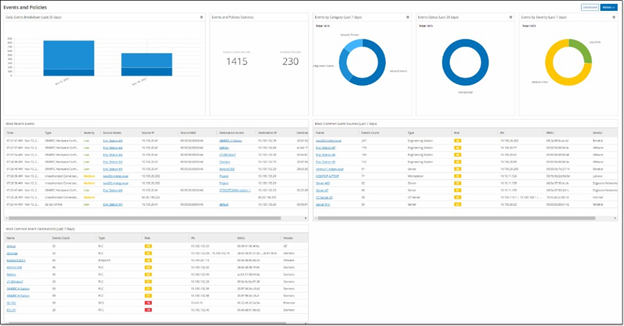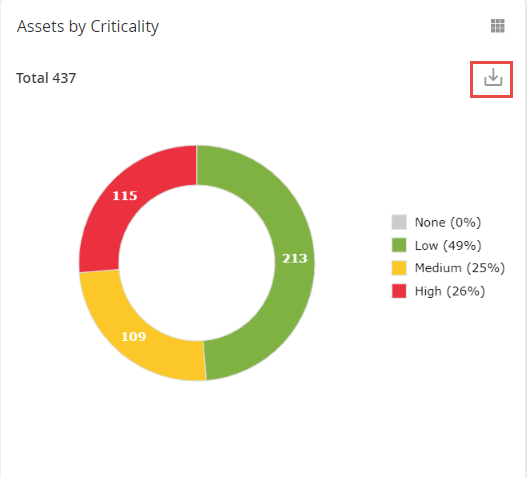Dashboards
OT Security fournit trois dashboards (Risque, Inventaire et Événements et politiques) pour donner un aperçu de l'inventaire et de la posture de sécurité de votre réseau.
Pour sélectionner un dashboard :
Dans le menu de navigation principal, cliquez sur Dashboards.
Le dashboard Risques est la vue par défaut initiale. Cependant, vous pouvez assigner un autre dashboard à la vue par défaut.
Vous pouvez interagir avec les dashboards en ajustant les paramètres d'affichage et en définissant des filtres. Voir Interagir avec les dashboards.
Dashboard Risques
Le dashboard Risques fournit des informations sur la cyber-exposition du réseau en se basant sur deux métriques : le score de risque des assets et la gestion des vulnérabilités.
Le dashboard Risques affiche des widgets tels que : Statistiques relatives aux risques, Assets par score de risque, Assets par criticité, Événements par sévérité et Vulnérabilités les plus courantes.
En cliquant sur le lien d'un asset ou d'une vulnérabilité, vous accédez à l'élément correspondant sur l'écran Inventaire ou Vulnérabilités.
Dashboard Inventaire
Le dashboard lnventaire offre une visibilité sur l'inventaire des assets, facilitant ainsi leur gestion et leur suivi.
Le dashboard lnventaire affiche des widgets tels que : Assets présentant le plus de risque, Statistiques d'inventaire, Assets par score de risque, Contrôleurs et modules par type et Assets par niveau Purdue.
En cliquant sur le lien d'un asset, vous accédez à l'asset correspondant sur l'écran Inventaire.
Dashboard Événements et politiques
Le dashboard Événements et politiques fournit un moyen de détecter les menaces réseau en surveillant les événements identifiés et les violations de politiques qu'ils génèrent.
Le dashboard Événements et politiques affiche des widgets tels que : Répartition des événements quotidiens, Statistiques relatives aux événements et politiques, Statut des événements et Cibles d'événements les plus courantes.
En cliquant sur le lien d'un asset ou d'une événement, vous accédez à l'élément correspondant sur l'écran Inventaire ou Événements.
Interagir avec les dashboards
Vous pouvez modifier l'affichage d'un dashboard en interagissant avec les widgets. Vous pouvez afficher les données des dashboards de deux façons : en mode graphique ou en mode tableau. Certains widgets ont un mode d'affichage fixe, d'autres vous permettent de passer d'un mode à l'autre. Les widgets qui présentent un symbole  dans le coin supérieur droit peuvent être visualisés en mode graphique ou en mode tableau. Cliquez sur le symbole tableau/graphique pour passer d'un mode à l'autre.
dans le coin supérieur droit peuvent être visualisés en mode graphique ou en mode tableau. Cliquez sur le symbole tableau/graphique pour passer d'un mode à l'autre.
Mode graphique
Le mode graphique affiche une représentation graphique des données du widget.
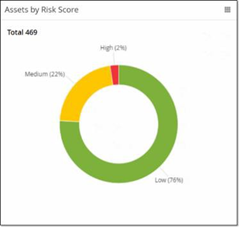
Vous pouvez interagir avec les widgets des manières suivantes :
En survolant un point du graphe avec la souris, vous affichez une fenêtre contextuelle avec des données spécifiques à ce segment du graphe.
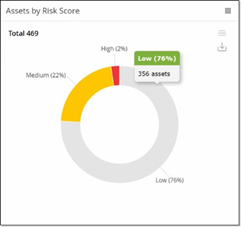
Lorsque vous affichez un widget en mode graphique, vous pouvez télécharger une image du graphe en survolant le widget et en cliquant sur le bouton
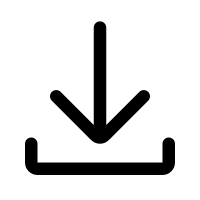 .
.
Mode tableau
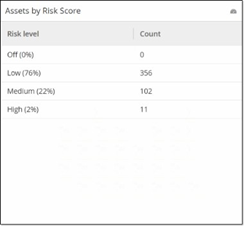
Lorsque vous affichez un widget en mode tableau, vous pouvez filtrer chaque colonne en survolant l'en-tête de la colonne avec la souris. Cliquez ensuite sur l'icône de filtre, choisissez vos filtres puis cliquez sur Appliquer. Les filtres que vous appliquez en mode tableau ne s'appliquent pas au graphe si vous passez en mode graphique.
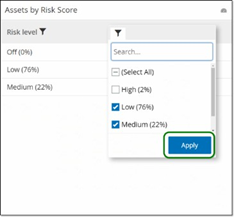
Modification du dashboard par défaut
Le dashboard Risques est la vue par défaut initiale de la console de gestion. Vous pouvez assigner un autre dashboard à la vue par défaut.
Pour modifier le dashboard affiché par défaut :
Accédez au dashboard que vous souhaitez utiliser comme vue par défaut.
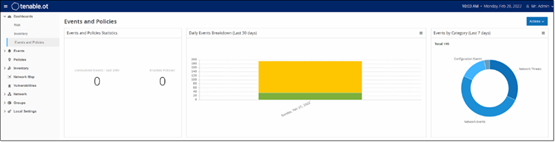
Cliquez sur Actions > Définir par défaut.
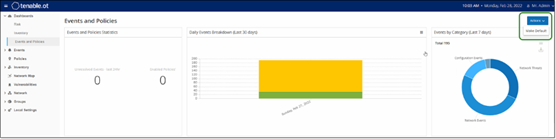
OT Security met à jour le dashboard par défaut et l'affiche la prochaine fois que vous accédez à la console de gestion
Le bouton Exporter de l'écran Dashboard permet d'exporter un PDF avec chaque widget du dashboard sur une page distincte.
Pour exporter le dashboard :
Dans le coin supérieur droit d'un dashboard, cliquez sur Exporter.
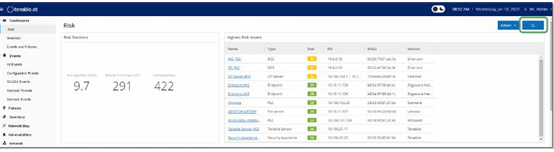
Le PDF se télécharge automatiquement dans le dossier de téléchargement par défaut.
Remarque : assurez-vous de laisser l'onglet Dashboard ouvert dans votre navigateur pendant le téléchargement du PDF (2-3 secondes).
Une fois le fichier téléchargé, ouvrez-le pour l'afficher ou le partager.